หน้าต่อไปนี้ได้รับการแปลโดยระบบการแปลด้วยเครื่อง
โปรดทราบ: ระบบการแปลด้วยคอมพิวเตอร์ไม่ถูกต้อง 100%
คำบางคำรวมทั้งคำนามที่เหมาะสมอาจมีการแปลผิด
รุ่นที่ใช้งานได้: CL4NX/6NX
โปรดดูด้านล่าง
ยืนยัน และกำหนดการตั้งค่าอินเทอร์เฟซ LAN เช่น ที่อยู่ IP โดยใช้เครื่องมือ All-In-One
ยืนยัน และกำหนดค่าที่อยู่ IP ของผลิตภัณฑ์ซึ่งเพิ่มลงในเครื่องมือ All-In-One จาก [ การกำหนดค่า อินเตอร์เฟส ] ในแผง [ การกำหนดค่า ]
เมื่อคุณเพิ่มผลิตภัณฑ์ลงใน All-In-One Tool คุณสามารถจัดการและตรวจสอบผลิตภัณฑ์ได้
|
|
|
-
|
หากเมนู [ การตั้งค่า ] > [ อินเตอร์เฟส ] > [ เครือข่าย ] > [ ขั้นสูง ] > [ ไฟร์วอลล์ ] > [ เปิดใช้งาน ] ของผลิตภัณฑ์ถูกตั้งค่าเป็น [ เปิดใช้งาน ใช้งาน ] [ การตั้งค่า ] > [ อินเตอร์เฟส ] > [ เครือข่าย ] > [ ขั้นสูง ] > [ ไฟร์วอลล์ ] > [ อนุญาต บริการ และ พอร์ต ] > ต้องตั้งค่า [เครื่องมือ All-In-One ของ SATO ] เป็น [ เปิดใช้งาน ]
|
|
|
1.
|
เชื่อมต่อ สาย LAN เข้ากับผลิตภัณฑ์ และเปิดผลิตภัณฑ์
|
ตรวจสอบให้แน่ใจว่าไฟ LED ของขั้วต่อ LAN ของผลิตภัณฑ์ติดสว่าง
|
2.
|
เปิดใช้งาน [ SATO ] > [ แอปพลิเคชัน SATO All-In-One ] บนคอมพิวเตอร์
|
|
3.
|
เลือก [ ค้นหาอัตโนมัติ ] จาก เมนู [ เครื่องมือ ] บนหน้าจอหลัก
|
|
|
|
-
|
หากตรวจไม่พบ ให้ลองเพิ่มด้วยตนเองจาก [ เพิ่มเครื่องพิมพ์ ใหม่ ] หากยังคงตรวจไม่พบ ให้ลองดังต่อไปนี้
|
| |
ตรวจสอบว่าผลิตภัณฑ์เปิดอยู่
|
| |
ตรวจสอบให้แน่ใจว่าไฟ LED ของขั้วต่อ LAN ติดสว่าง
|
| |
ตรวจสอบว่าคอมพิวเตอร์และผลิตภัณฑ์ที่คุณใช้เชื่อมต่อกับเครือข่าย
|
| |
เชื่อมต่อคอมพิวเตอร์และผลิตภัณฑ์โดยตรงด้วยสายไขว้ LAN หรือถอดออกจากฮับคาสเคดและทำให้เป็นสภาพแวดล้อม LAN ภายใน
|
|
การเพิ่ม ผลิตภัณฑ์ ด้วยตนเองจาก [ เพิ่มเครื่องพิมพ์ ใหม่ ]
|
ก.
|
เลือก [ เพิ่มเครื่องพิมพ์ ใหม่ ] จาก เมนู [ เครื่องพิมพ์ ] บนหน้าจอหลัก
|
|
ข.
|
ป้อน [ ชื่อ เครื่องพิมพ์ ] และเลือกชื่อรุ่นของผลิตภัณฑ์จาก รายการแบบเลื่อนลง [ รุ่น ]
|
|
ค.
|
ป้อนที่อยู่ IP ของผลิตภัณฑ์ลงใน [ LAN / Wireless IP ] และคลิก [ ตกลง ]
|
|
|
|
-
|
เมื่อยืนยันหรือเปลี่ยนหมายเลขพอร์ต ให้คลิกไอคอนทางด้านขวาของคอลัมน์ป้อนที่อยู่ IP เพื่อแสดง [ LAN / Serial Comm. หน้าจอ การตั้งค่าพอร์ต ]
|
|
-
|
คุณสามารถตรวจสอบที่อยู่ IP ปัจจุบันของผลิตภัณฑ์ได้ในเมนู [ ข้อมูล ] ของเมนู การตั้งค่า ของผลิตภัณฑ์
|
|
สินค้าถูกเพิ่มไปยังหน้าจอหลัก
|
4.
|
เลือก ผลิตภัณฑ์บนหน้าจอหลัก และคลิก [ อินเตอร์เฟส Configuration ]
|
|
6.
|
เลือก หรือป้อนการตั้งค่า LAN ตามความจำเป็น
|
(1) เมื่อคุณเลือก [ เปิดใช้งาน ] ที่อยู่ IP ที่กำหนดจากเซิร์ฟเวอร์ DHCP จะพร้อมใช้งาน คุณไม่สามารถตั้งค่าที่อยู่ IP, ซับเน็ตมาสก์ หรือที่อยู่เกตเวย์เริ่มต้นได้ เมื่อคุณตั้งค่าที่อยู่ IP ด้วยตนเอง ให้เลือก [ ปิดใช้งาน ]
(4) ระบุที่อยู่เกตเวย์เริ่มต้น
(5) การตั้งค่าบนหน้าจอจะถูกส่งไปเมื่อคุณเข้าสู่การตั้งค่า LAN (เช่น ที่อยู่ IP) และคลิก [ Set ]
(6) ปิดหน้าจอการตั้งค่าอินเทอร์เฟซ
|
|
|
-
|
ในค่าเริ่มต้นของการตั้งค่า LAN DHCP จะถูกเปิดใช้งาน
|
|
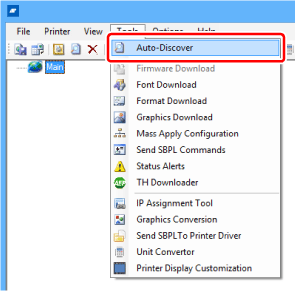
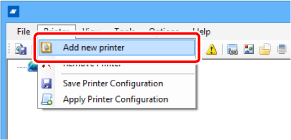
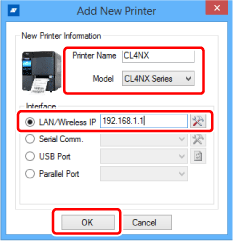
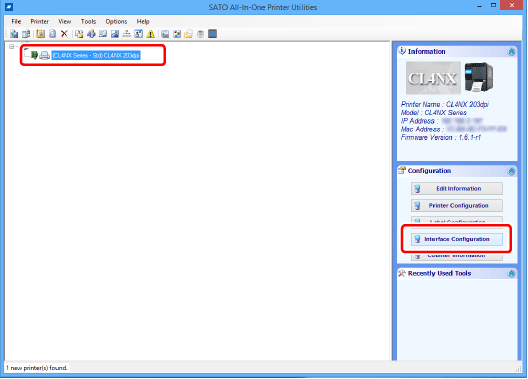
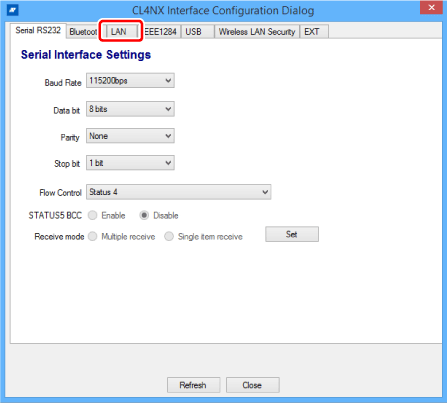
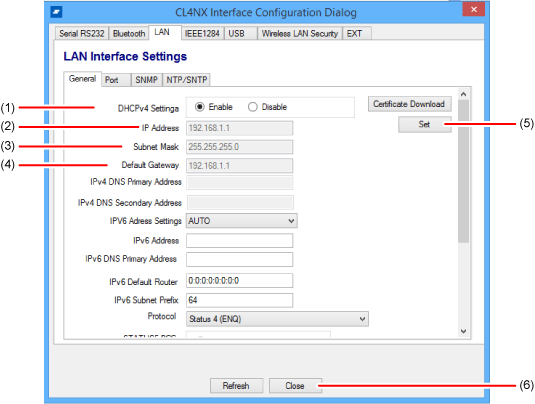
ข้อคิดเห็น
0 ข้อคิดเห็น
โปรด ลงชื่อเข้าใช้ เพื่อแสดงข้อคิดเห็น